Service & Hilfe
Google Maps: Navigation starten – den Weg nach Hause konfigurieren
Schon wieder verlaufen? Gerade nach einem Umzug passiert es schnell, dass Du in einer fremden Stadt oder Gegend Schwierigkeiten hast, Dich zu orientieren. Damit Du jederzeit sicher nach Hause findest, kannst Du Google Maps Deine Privatadresse verraten und Dir zur Sicherheit eine Verknüpfung mit Deinem Zuhause auf dem Homescreen anlegen. Das Gleiche geht natürlich auch mit Deinem Weg zur Arbeit oder anderen Routen.
Google Maps hat sich über die Jahre von einem reinen Kartendienst zu einer vollwertigen Navigationssoftware gewandelt. Du kannst Dir den Weg nach Hause und zu anderen Orten nicht nur mit dem Auto, sondern auch dem Fahrrad, zu Fuß und mit öffentlichen Verkehrsmitteln weisen lassen.
So stellst Du in Google Maps Deine Privatadresse ein
Um Dein Zuhause bei Google Maps festzulegen, gehst Du wie folgt vor: Zunächst rufst Du am Smartphone die entsprechende App auf. Sollte sie auf Deinem Handy nicht vorinstalliert sein, kannst Du sie Dir hier für Android und hier für iOS herunterladen.
Ist Google Maps installiert, öffne die App und tippe anschließend auf die drei waagerechten Striche links oben, um das Menü aufzurufen. Wähle den Punkt „Meine Orte” aus. Im darauffolgenden Menü tippst Du nun „Zuhause (Privatadresse festlegen)” an und gibst Deine vollständige Adresse (mit Hausnummer) ein. Alternativ kannst Du Dein Zuhause auch wie folgt festlegen: Tippe nach dem Start von Google Maps oben auf die Suchleiste über der Karte und anschließend direkt darunter auf „Zuhause (Standort festlegen)”.
Dasselbe Prinzip funktioniert übrigens auch mit Deinem Arbeitsplatz und anderen Orten, die Du häufig besuchst. Tippe einfach wieder auf die Suchleiste über der Karte und dann darunter ganz rechts auf „Bearbeiten”. So gelangst Du zu einer Liste, wo Du beliebig viele Orte für die Schnell-Navigation speichern kannst.
Andere Nutzer können Deine eingegebenen Adressen natürlich nicht sehen.
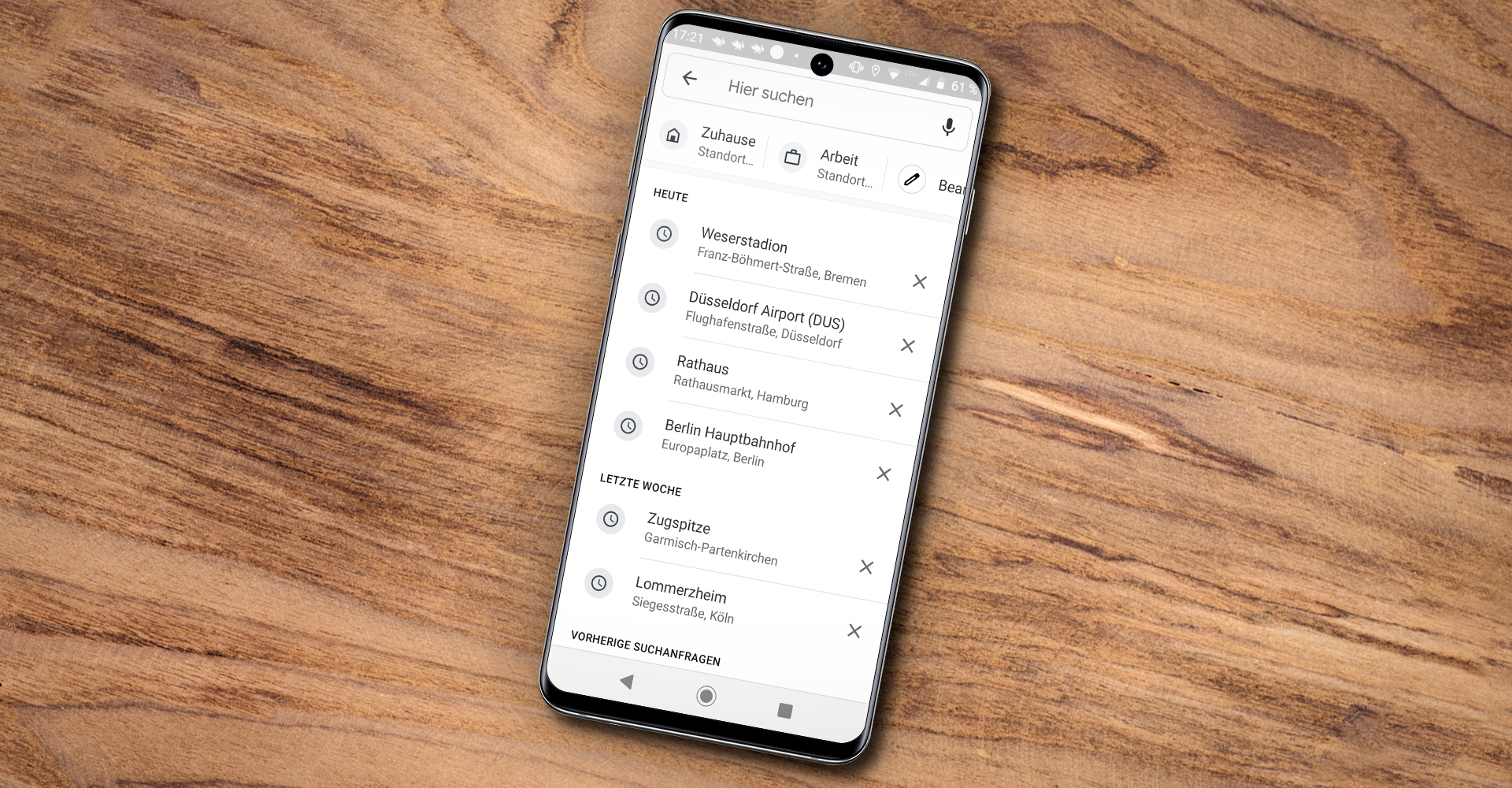
Unter der Suchleiste kannst Du in Google Maps direkt dein Zuhause oder die Arbeit als Ziel auswählen. — Bild: Screenshot Montage Google Maps Android Pexels FWStudio
So findest Du mit Google Maps den Weg nach Hause (oder andere Orte Deiner Wahl)
Rufst Du nun Google Maps auf und tippst mit dem Finger oben in das Suchfeld, erscheint darunter wieder der Eintrag „Zuhause”. Sobald Du darauf tippst, zeigt Google Dir die Route vom aktuellen Standort bis zu Deiner Privatadresse an. Alternativ kannst Du Google Maps auch mithilfe der Spracheingabe (Mikrofon-Symbol rechts oben) Dein Wunschziel nennen. Die Spracherkennung versteht hierbei auch verschiedene Varianten wie zum Beispiel „Zuhause” oder „Bring mich nach Hause”. So bist Du auch dann auf der sicheren Seite, wenn Dir der genaue Navigationsbefehl nicht mehr einfällt.
Je nachdem, was am sinnvollsten ist oder voreingestellt wurde, bekommst Du nun ein bestimmtes Transportmittel vorgeschlagen. Manchmal bist Du das natürlich selber – im Sinne von „zu Fuß gehen”. Wähle alternativ zwischen Auto, Bahn/ÖPNV oder Fahrrad. Tippe auf „Starten” und die Navigation beginnt.
Video: Youtube / Google Maps
Weg nach Hause als Verknüpfung auf dem Startbildschirm Deines Handys ablegen
Willst Du noch mehr Zeit bei der Eingabe sparen und Dich ohne Umschweife mit einem bestimmten Verkehrsmittel nach Hause bringen lassen? Dann solltest Du eine Verknüpfung auf dem Startbildschirm anlegen. Gehe zunächst wie oben vor und wähle ein passendes Verkehrsmittel (oder „zu Fuß”), starte aber noch nicht die Navigation. Tippe stattdessen auf die drei Punkte rechts oben und wähle „Route auf Startbildschirm hinzufügen”. Auf dem Homescreen wird nun eine Verknüpfung mit der Route nach Hause mittels des von Dir gewählten Verkehrsmittels angelegt. In Zukunft brauchst Du bloß noch diese Verknüpfung anzutippen und die Wegführung zu starten.
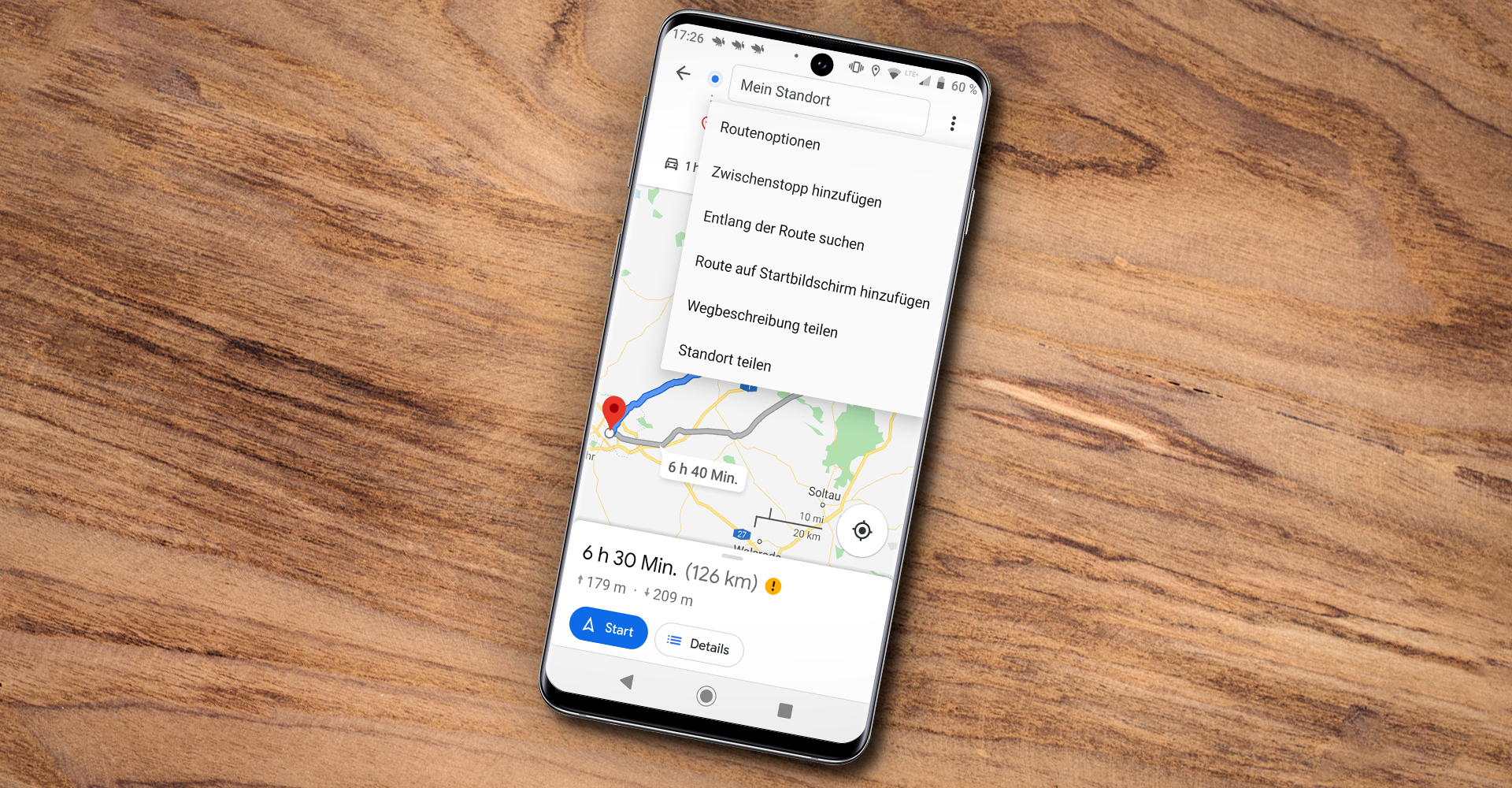
Vor Start der Navigation kannst Du die aktuelle Route in Google Maps auch als Shortcut auf den Startbildschirm legen. — Bild: Screenshot Montage Google Maps Android Pexels FWStudio
Das neue Pendler-Feature in Google Maps
Ende 2018 rollte Google Maps ein weiteres Feature aus, das Du bei der täglichen Navigation zur Arbeit und nach Hause nutzen kannst: Das Pendler-Feature. Hast Du die Privat- sowie Büroadresse eingetragen und angegeben, mit welchen Verkehrsmitteln Du normalerweise fährst, zeigt die App Dir Bus und Bahn in Echtzeit auf der Karte an. So weißt Du sofort, ob Dein Zug Verspätung hat. Auch über alternative Routen kann Dich das Feature informieren.
Mit Google Maps den Weg nach Hause finden
- Du kannst in Google Maps Deine Privatadresse und andere häufig besuchte Adressen eintragen.
- Wesentlicher Vorteil ist, dass Du Dich mit nur zweimaligem Antippen Deines Smartphones in Google Maps nach Hause oder zur Arbeit navigieren lassen kannst.
- Du kannst außerdem eine Verknüpfung zu diesen Orten auf dem Handy-Startbildschirm ablegen, um noch mehr Zeit zu sparen.
- Zusätzlich kannst Du das Pendler-Feature einsetzen, um Dir Bus und Bahn in Echtzeit auf der Karte anzeigen zu lassen.
Welche Adressen hast Du bereits in Google Maps eingetragen? Oder stehst Du diesem Feature skeptisch gegenüber? Verrate uns Deine Meinung gerne in den Kommentaren.



